Saat ini konten video lebih banyak diminati oleh para pengguna internet, karena dianggap lebih menarik. Oleh karena itu, tidak mengherankan apabila netizen Indonesia memilih untuk mengunduh video yang menarik tersebut.
Meski mengunduh video bisa dilakukan dengan mudah, permasalahan yang sering dihadapi adalah kebanyakan video yang hendak diunduh memiliki watermark. Apabila kamu sering menjumpai masalah tersebut, simak pembahasan tentang cara menghilangkan watermark pada tutorial berikut ini.
Catatan: Tutorial menghilangkan watermark video hanya untuk ilmu pengetahuan dan konsumsi pribadi saja. Kamu dilarang menghilangkan watermark video orang lain untuk dibagikan ulang atau untuk tujuan komersial karena hal tersebut melanggar hak cipta dan bisa menimbulkan masalah hukum.
Daftar isi
1. Menggunakan Remove Logo Now
1. Silakan download Remove Logo Now di PC atau laptop kamu. Jika sudah, silakan double click pada software untuk memulai penginstalan.
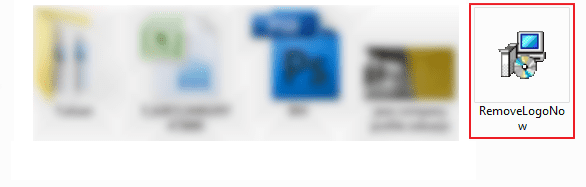
2. Klik run.
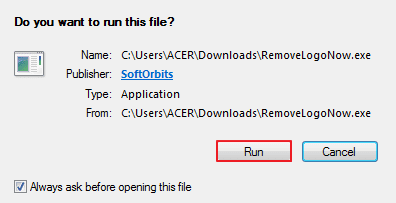
3. Pilih bahasa Inggris, lalu klik ok.
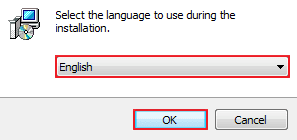
4. Pilih tempat penyimpanan file pada PC atau laptop, kemudian klik next.
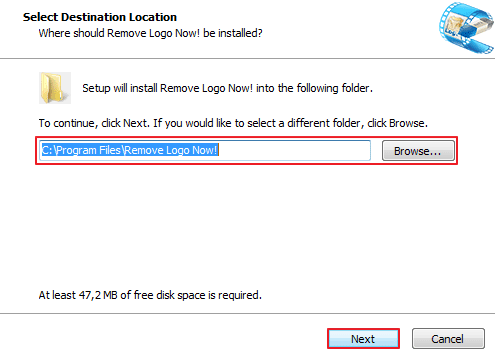
5. Jika proses instal sudah selesai, silakan buka software Remove Logo Now.
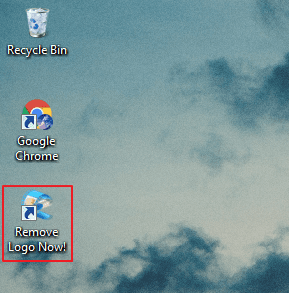
6. Pilih add file untuk memasukkan video yang ingin dihilangkan watermarknya.
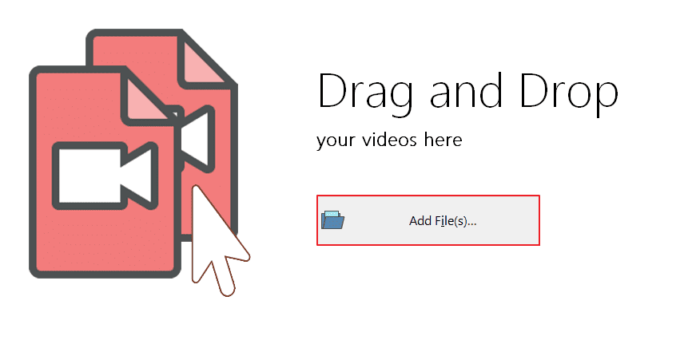
7. Pilih tools rectangular.
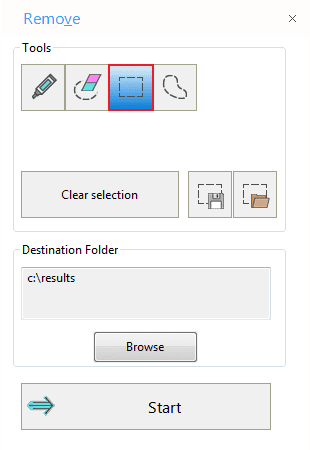
8. Tutupi watermark dengan tools rectangular, kemudian klik start.
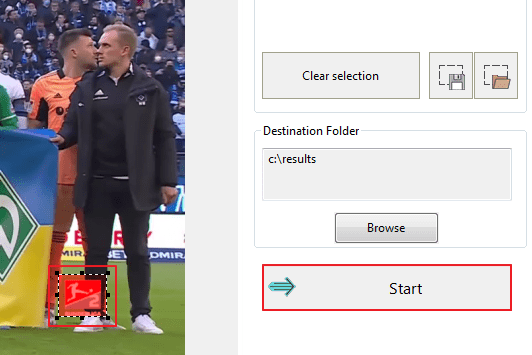
9. Akan muncul pop-up pembelian, silakan klik ok.
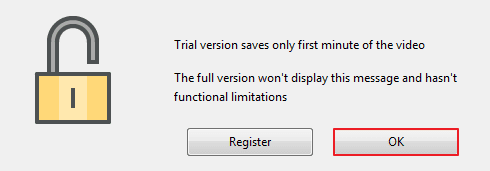
10. Jika proses penghilangan watermark selesai, akan muncul pop-up pemberitahuan, lalu klik yes.
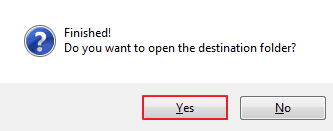
11. Berikut ini hasilnya.

Untuk mendapatkan hasil yang maksimal, kamu disarankan untuk berlangganan Remove Logo Now tiap bulannya sebesar 1,67 dollar AS atau setara dengan Rp25.000. Jika kamu tidak berlangganan, Remove Logo Now tidak akan memberikan hasil terbaik, salah satunya video yang dihilangkan watermarknya hanya di 50 detik pertama saja.
2. Menggunakan Beecut
1. Buka Beecut di browser PC atau laptop kamu, kemudian pilih remove watermark from video dan upload video yang ingin dihilangkan watermarknya.
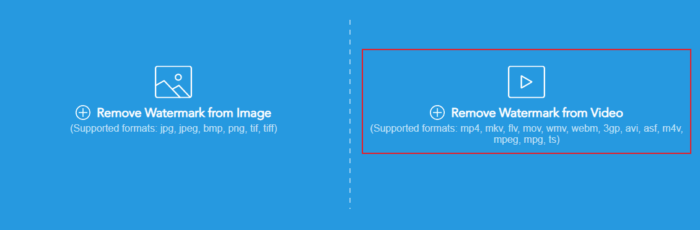
2. Jika video berhasil diupload, silakan arahkan tools rectangular pada watermark video, lalu klik erase.
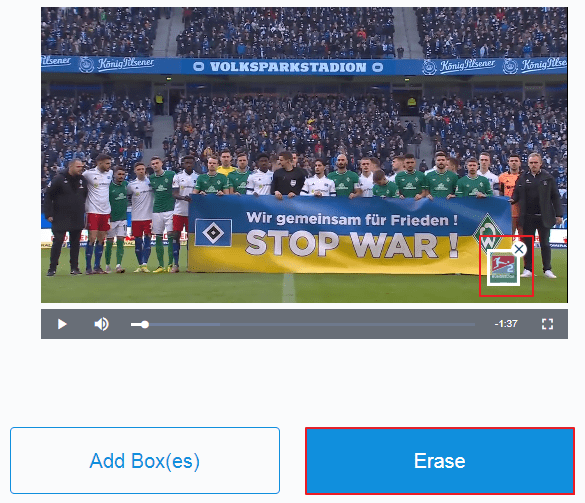
3. Jika proses konversi selesai, klik download files.
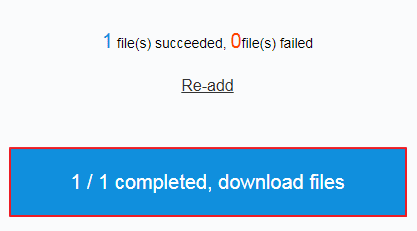
4. Berikut ini hasilnya.
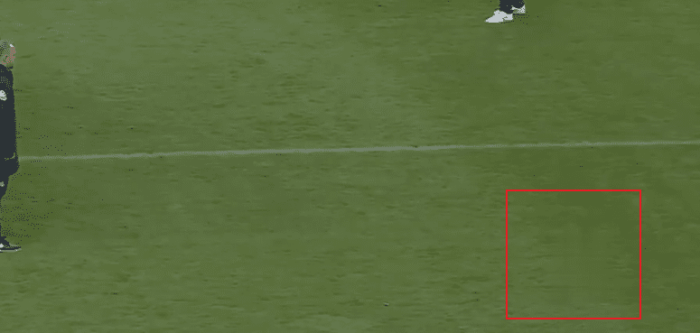
Beecut bisa digunakan secara gratis. Meski gratis, hasil yang diberikan juga tidak terlalu mengecewakan. Selain bisa digunakan di PC atau laptop, Beecut aksesnya juga bisa digunakan di smartphone karena untuk mengoperasikannya via online tanpa harus melakukan download.
3. Menggunakan HitPaw
1. Buka HitPaw Online Watermark Remover di PC atau laptop kamu, kemudian pilih remove watermark now.
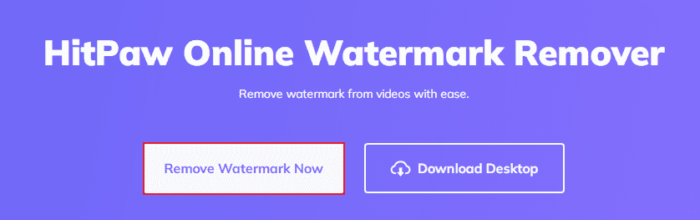
2. Upload video yang ingin dihilangkan watermarknya dengan mengklik choose file dan ukuran video tidak boleh lebih dari 20 MB.
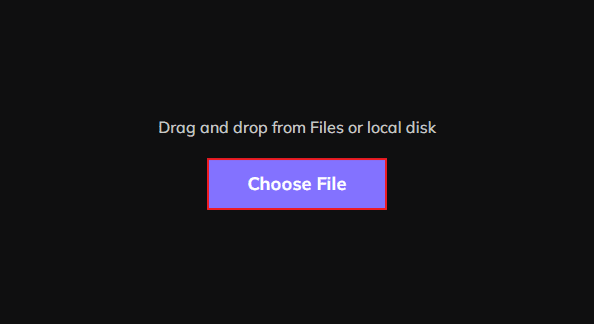
3. Jika video sudah berhasil diupload, silakan atur tools rectangular pada watermark yang ingin dihilangkan.
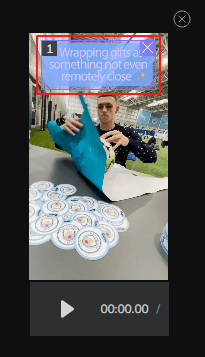
4. Atur durasi watermark jika diperlukan, setelah itu klik save.
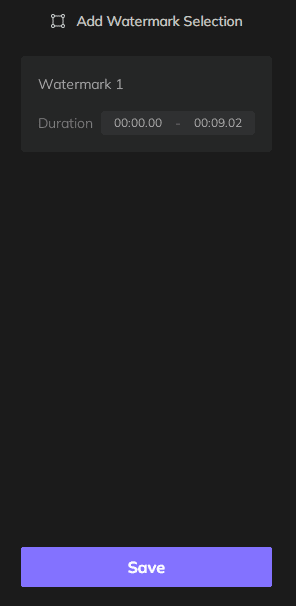
5. Apabila proses konversi selesai, silakan klik download.
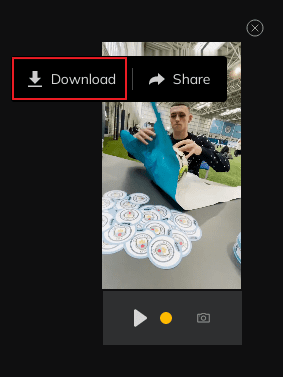
6. Berikut ini hasilnya.
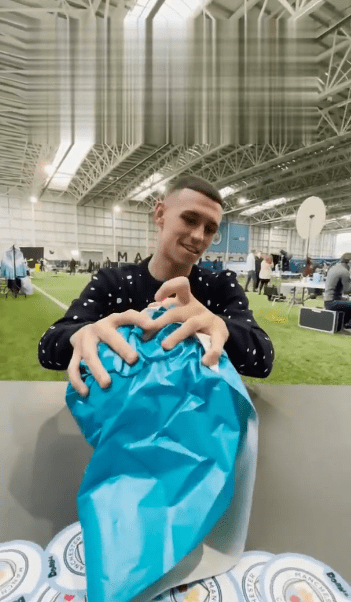
Untuk mendapatkan hasil yang maksimal, usahakan watermark pada video tidak terlalu besar karena efek buramnya akan terlihat mencolok sebagaimana contoh di atas. Selain itu, background yang ada pada video juga mempengaruhi kualitas dari penghapusan watermark.
Selain menggunakan opsi online, kamu juga bisa mengakses HitPaw secara offline dengan mendownload langsung di laman resminya. Dengan mendownload HitPaw, penggunaannya bisa di mana saja dan kapan saja karena tidak membutuhkan akses internet.
4. Menggunakan 123apps
1. Buka situs 123apps di browser Chrome PC, laptop, atau HP kamu.
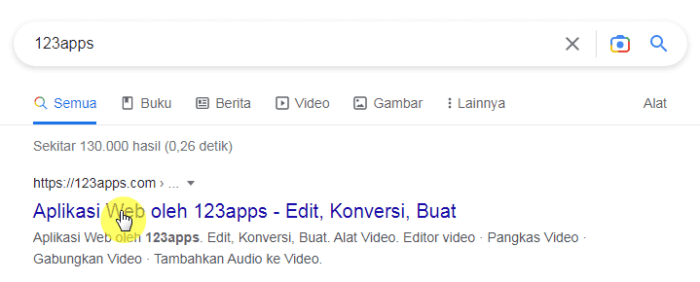
2. Arahkan kursor pada alat video, kemudian pilih hapus logo dari video.
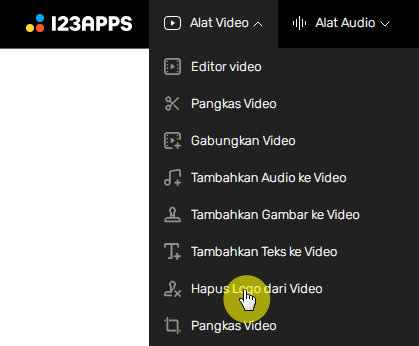
3. Klik buka file dan masukkan video yang ingin dihapus watermark-nya.
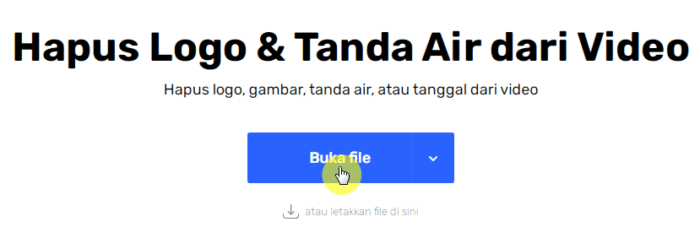
4. Jika video berhasil diunggah, silakan tutupi watermark.

5. Jika sudah, silakan klik menyimpan.

6. Klik simpan.
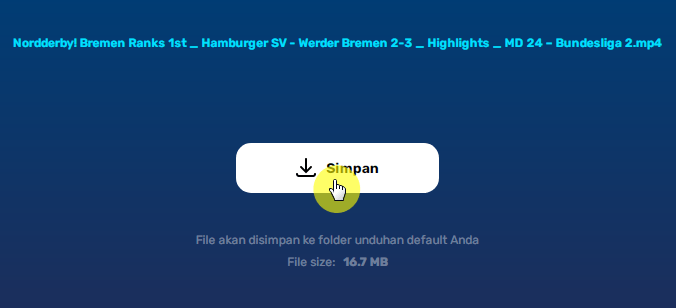
7. Berikut ini hasilnya.

Situs 123apps menyediakan banyak tools untuk mengedit video, salah satunya tools untuk menghapus watermark video. Jika kamu ingin menghapus watermark video, gunakan saja 123apps, karena penggunaannya yang mudah dan juga gratis.
Itulah cara menghilangkan watermark video dengan mudah dan cepat, semoga bermanfaat.
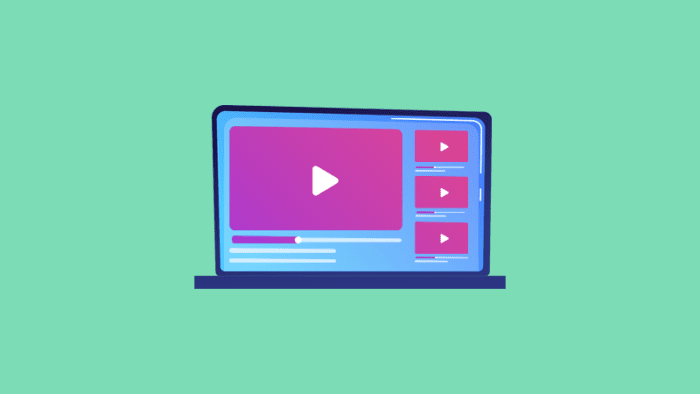

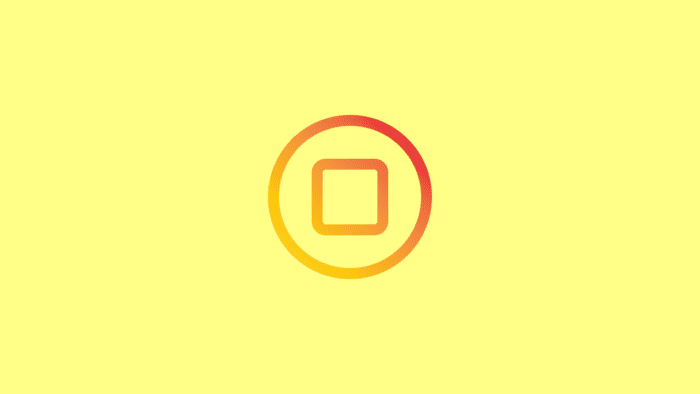
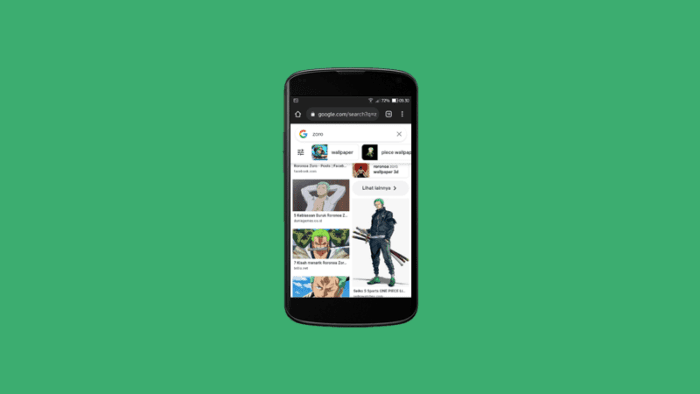
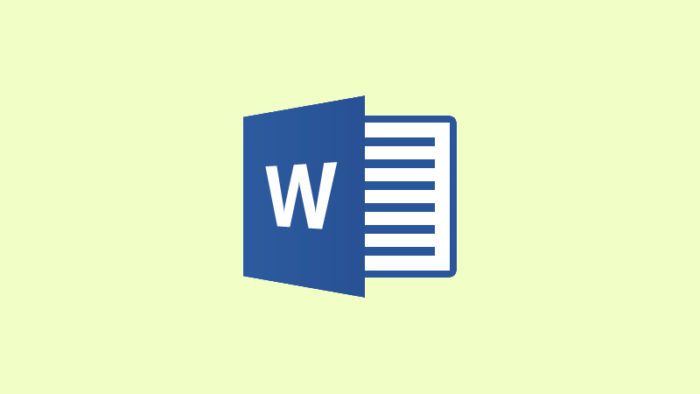
Terima kasih atas tipsnya! Sangat membantu untuk menghapus watermark dengan cepat. Saya akan mencoba metode yang disarankan. Apakah ada software tertentu yang Anda rekomendasikan untuk proses ini?